在Vivado中联合仿真MicroBlaze的外部IP
|
 
- UID
- 1029342
- 性别
- 男
|

在Vivado中联合仿真MicroBlaze的外部IP
在MicroBlaze连接了一个外部用HDL书写的IP时,如何验证其功能的正确是非常重要的问题,所以我们来看看在Vivado中是如何对此进行仿真验证的。首先新建一个工程,如图1所示,这里引用的IP是以前自定义的一个(打包方法可以用HDL写然后封装,也可以用system generator生成,请参考http://blog.chinaaet.com/detail/35987),在这里把它做为MicroBlaze的一个外设。
 图1 新建工程
点击图1中的Address Editor,可以看到自定义IP模块的地址分配,如图2所示。
 图2 IP模块的地址分配
因为我们在IP设计时使用的是16位宽的地址线,所以我们从图2中看到Vivado IPI里已经自动为它分配了64K的地址空间。然后在图76中的设计文件上点击右键,先完成Generate output products,然后选择Export Hardwarefor SDK,如图3所示,然后我们的设计文件就被导入SDK中了。(注意:一定要保持图1中Vivado IPI的打开才能自动打开SDK)

图3 导出到SDK
接下来我们要把它导入SDK进行功能验证。进入SDK之后,首先新建一个BSP,然后再新建一个简单的应用程序Application Project,如图4所示。

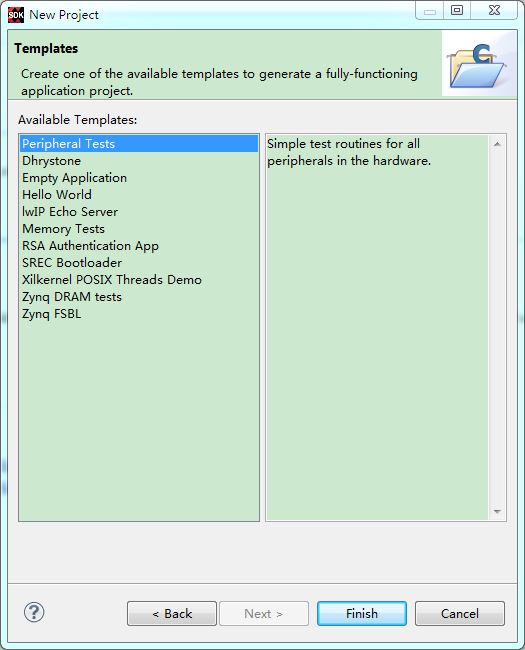
图4 SDK中建立BSP与用户自定义工程
用户自定义的工程可以是一个外设测试程序(peripheral test),目前我们的设计文件里只有一个外设,即我们自定义的IP。然后我们打开测试程序中的xparameters.h,可以看到其中定义的我们所生成的IP的地址和Vivado IPI中分配的是一致的:
/* Definitions for peripheral GAIN_CONTROL_1 */ #define XPAR_GAIN_CONTROL_1_BASEADDR0x44A00000 #define XPAR_GAIN_CONTROL_1_HIGHADDR 0x44A0FFFF
然后我们在生成的测试工程的主程序里加入如下的代码(加粗斜体为修改部分,无修改部分则基本未列出):
#include"xil_io.h" int main() { Xil_ICacheEnable(); Xil_DCacheEnable(); // int i; for (i=0; i>-1;i++) { Xil_Out32(XPAR_GAIN_CONTROL_1_BASEADDR,i); }
点击SDK中的保存并退出,此时SDK的可执行ELF文件会被自动生成,然后回到Vivado开发环境。 |
|
|
|
|
|